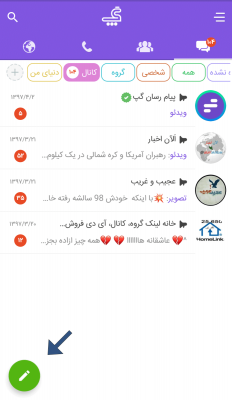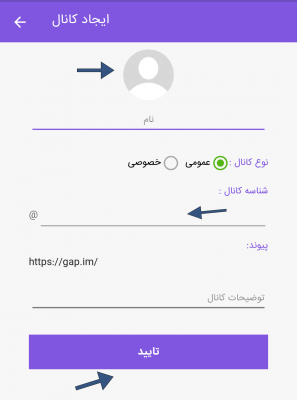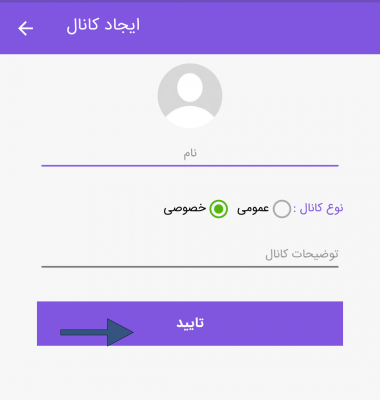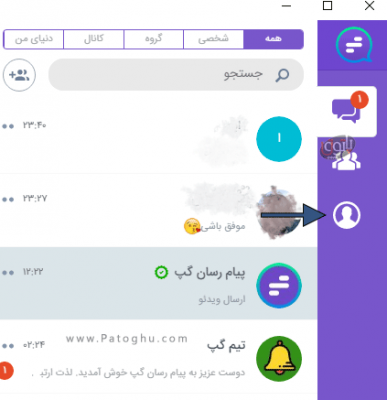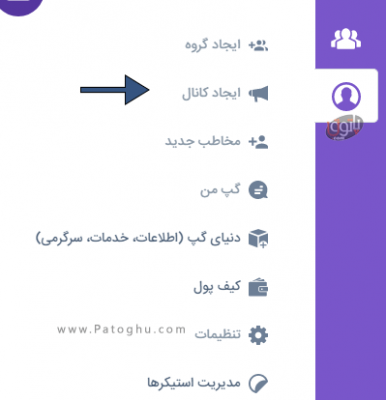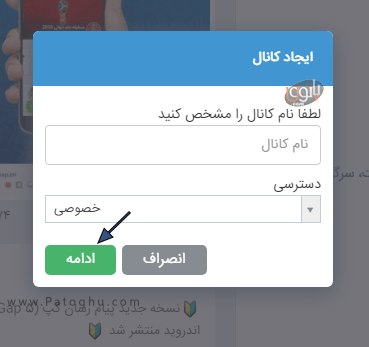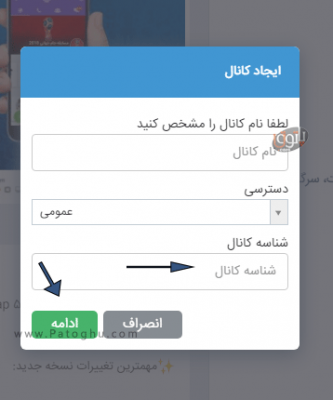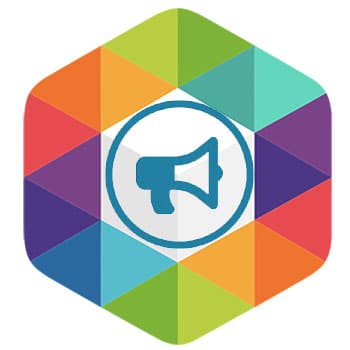آموزش ساخت کانال در پیام رسان گپ پیام رسان گپ ویژگی های کاربردی ای مانند دیگر پیام رسان ها دارد. از جمله ویژگی های مشترک که در این پیام رسان نیز وجو دارد، امکان ساخت کانال با عضو های زیاد می باشد. از کانال می توانید در زمینه های متفاوتی استفاده کنید و برای شما کاربردی خواهد بود. روش ساخت کانال در پیام رسان گپ دارای توضیحاتی خواهد بود که با استفاده از این آموزش می توانید این توضیحات را فراگیرید تا بتوانید انتخاب بهتری را در ساخت کانال خود بگیرید.

روش ساخت کانال پیام رسان گپ در اندروید
شما می توانید آخرین نسخه این پیام رسان را برای دو سیستم عامل اندروید و ویندوز، با استفاده از لینک های زیر دانلود نمایید:
–> دانلود پیام رسان گپ برای ویندوز
–> دانلود پیام رسان گپ برای اندروید
در ابتدا وارد برنامه شوید و روی آیکون سبز رنگی که در گوشه پایین صفحه قرار دارد، کلیک کنید.
در قسمتی که برای شما باز می شود، گزینه ایجاد کانال را انتخاب نمایید.
سپس قسمت مورد نظر برای ساخت کانال باز خواهد شد. در این قسمت همانطور که مشاهده می کنید، می توانید دو نوع کانال ایجاد کنید که عبارتند از: کانال خصوصی و عمومی. تفاوت بین این دو نوع کانال را در زیر برای شما خواهیم گفت.
کانال عمومی: این نوع کانال برای زمانی استفاده می شود، که شما می خواهید کانالتان برای عموم باز باشد و هر کس که می خواهد، با استفاده از شناسه به کانال وارد شود. پس از انتخاب کردن این نوع، در قسمت شناسه کانال، یک شناسه با حروف و اعداد انگلیسی، برای خود ایجاد نمایید. در قسمت توضیحات کانال نیز در صورت تمایل توضیحاتی در مورد کانال خود وارد نمایید.
از جمله کار های دیگری که باید انجام دهید، تنظیم کردن نام برای کانال می باشد. با کلیک کردن روی آیکون مشخص شده نیز می توانید یک تصویر برای کانال خود انتخاب کنید. پس از انجام دادن تمامی این کار ها، روی تایید کلیک کنید.
کانال خصوصی: تفاوت کانال خصوصی و عمومی آن می باشد که این همه نمی توانند وارد این کانال شوند و فقط کسانی را که شما عضو می کنید، می توانند در کانال قرار گیرند. در قسمت توضیحات کانال نیز می توانید یک توضیح مختصر در مورد کانال خود بدهید. پس از انجام دادن این کارها، روی تایید کلیک نمایید.
روش ساخت کانال پیام رسان گپ در ویندوز
ابتدا وارد نرم افزار شوید و و روی قسمتی که در تصویر به شما نشان داده شده است، کلیک کنید.
سپس گزینه ایجاد کانال را انتخاب نمایید.
همانطور که در قسمت قبل به شما گفته شد دو نوع کانال وجود دارد. که هر کدام را در زیر توضیح خواهیم داد.
کانال خصوصی: در قسمت دسترسی، شما می توانید گزینه خصوصی را انتخاب نمایید. این کانال برای عموم باز نمی باشد و فقط کسانی را که خودتان عضو می کنید می توانند در کانال باشند. یک نام هم برای کانال تنظیم کنید و روی ادامه کلیک کنید.
کانال عمومی: با انتخاب کردن کانال عمومی، همه افراد با استفاده از شناسه ای که شما تنظیم می کنید، می توانند در کانال شما عضو شوند. شناسه مورد نظر خود را که شامل اعداد و حروف انگلیسی می باشد در قسمت شناسه کانال وارد کنید و پس از انتخاب کردن نام، روی ادامه کلیک کنید.
در مرحله آخر باید از میان مخاطیان خود، افرادی را به عنوان عضو، در کانال خود عضو نمایید و سپس روی آیکون ایجاد کانال کلیک کنید.